在Word2007文档中插入表格并进行录入数据,而有些朋友有时为了工作的要求,要将表格的边框进行设置,那么这时,就要用到“表格工具”功能区中设置表格边框,或者在“边框和底纹”对话框设置。
第1步,打开Word2007文档窗口,在Word表格中选中需要设置边框的单元格或整个表格。在“表格工具”功能区切换到“设计”选项卡,然后在“表样式”分组中单击“边框”下拉三角按钮。

单击“边框”下拉三角按钮
第2步,在打开的“边框和底纹”对话框中切换到“边框”选项卡,在“设置”区域选择边框显示位置。其中:
(1)选择“无”选项表示被选中的单元格或整个表格不显示边框;
(2)选中“方框”选项表示只显示被选中的单元格或整个表格的四周边框;
(3)选中“全部”表示被选中的单元格或整个表格显示所有边框;
(4)选中“网格”选项,表示被选中的单元格或整个表格四周为粗边框,内部为细边框;
(5)选中“自定义”选项,表示被选中的单元格或整个表格由用户根据实际需要自定义设置边框的显示状态,而不仅仅局限于上述四种显示状态。
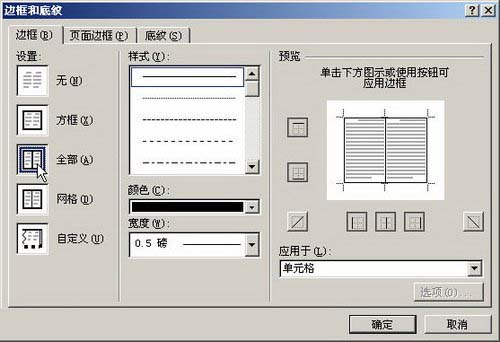
选择表格边框显示状态
第3步,在“样式”列表中选择边框的样式(例如双横线、点线等样式);在“颜色”下拉菜单中选择边框使用的颜色;单击“宽度”下拉三角按钮选择边框的宽度尺寸。在“预览”区域,可以通过单击某个方向的边框按钮来确定是否显示该边框。设置完毕单击“确定”按钮。

设置表格边框样式、颜色和宽度
在Word2007文档中进行对表格的边框的设置,主要有两种途径,一种是直接在“表格工具”功能区中,选择“设计”选项卡,进而对边框设置,另一种,就是要从“边框和底纹”的对话框中进行设置。
 ,我们将会及时处理。
,我们将会及时处理。 | .. 定价:¥45 优惠价:¥42 更多书籍 |
 | .. 定价:¥225 优惠价:¥213 更多书籍 |